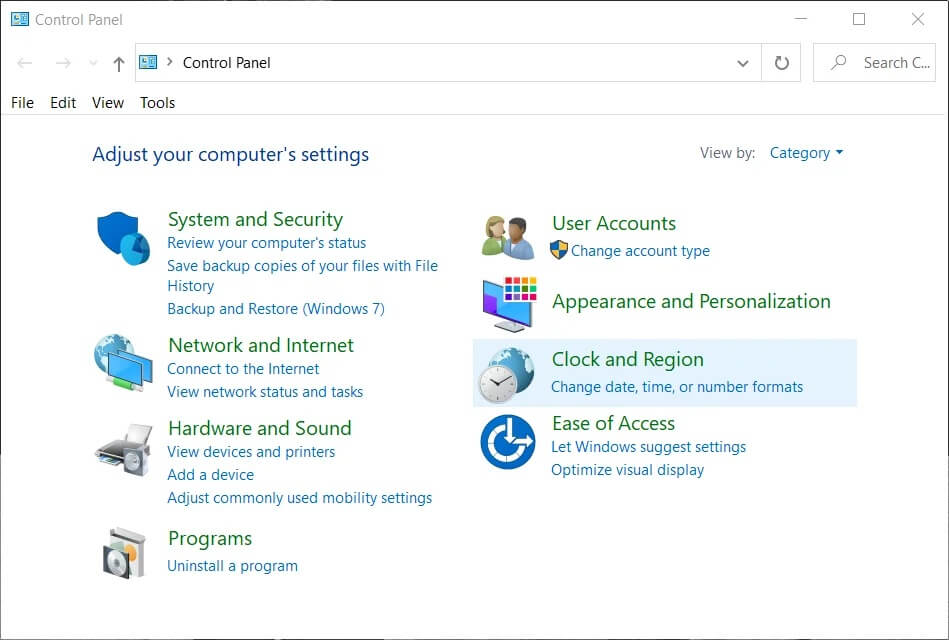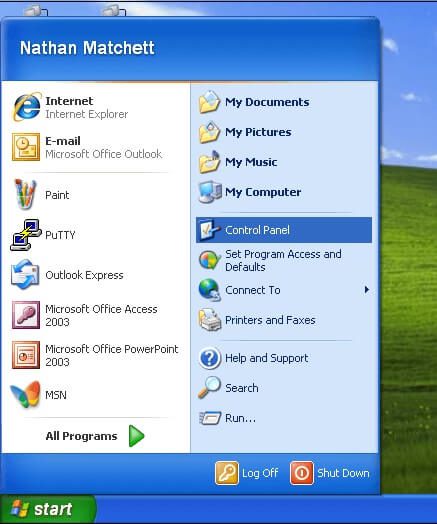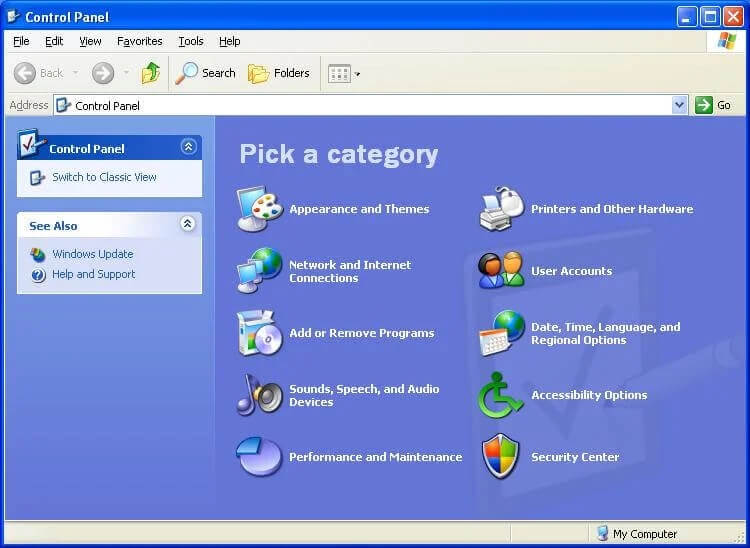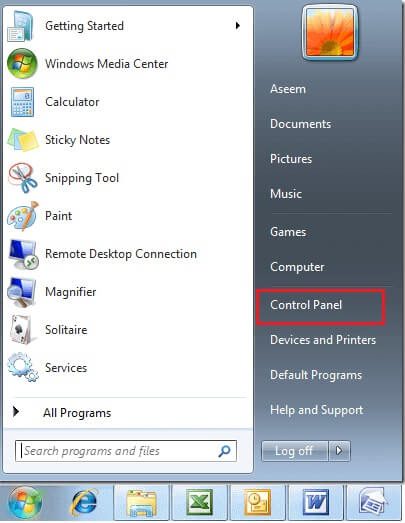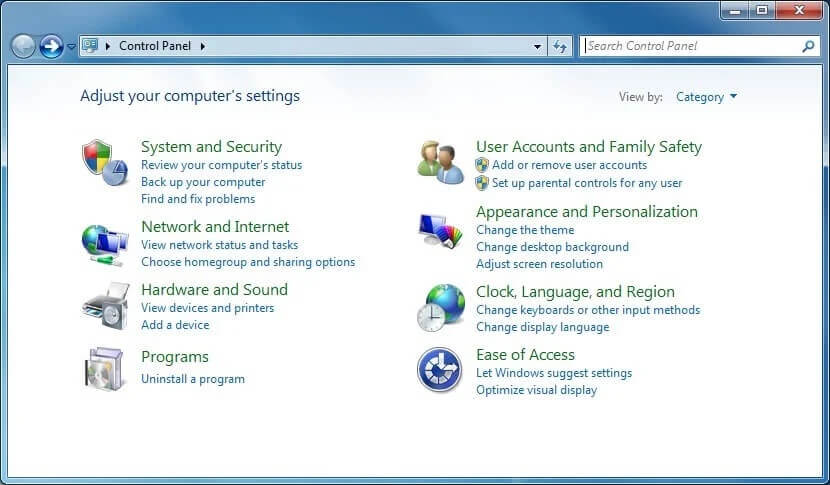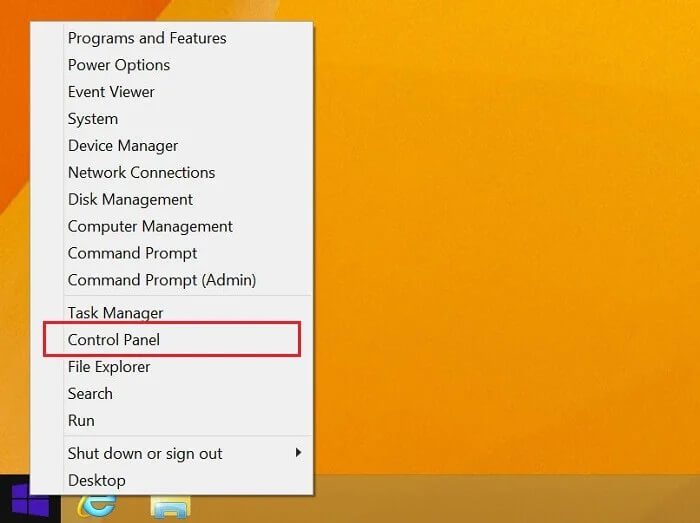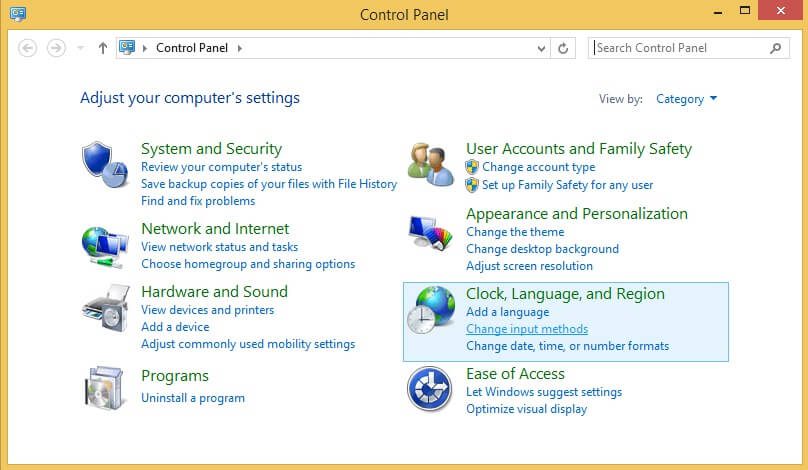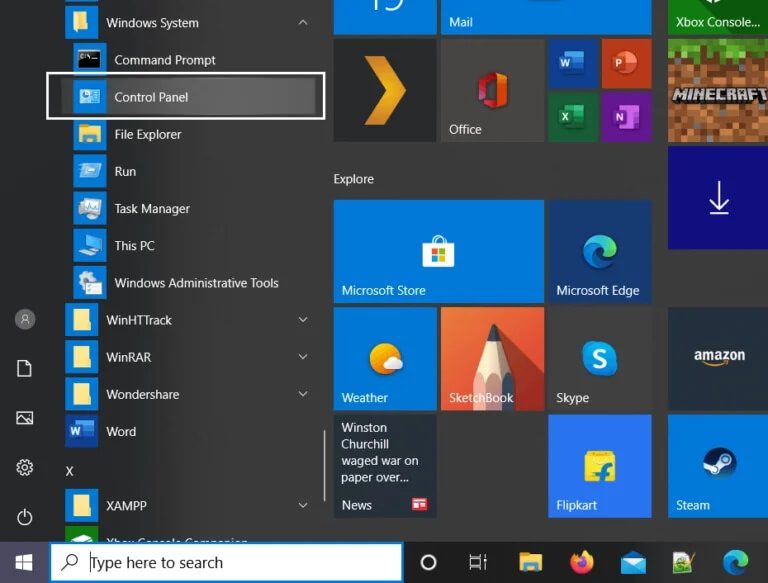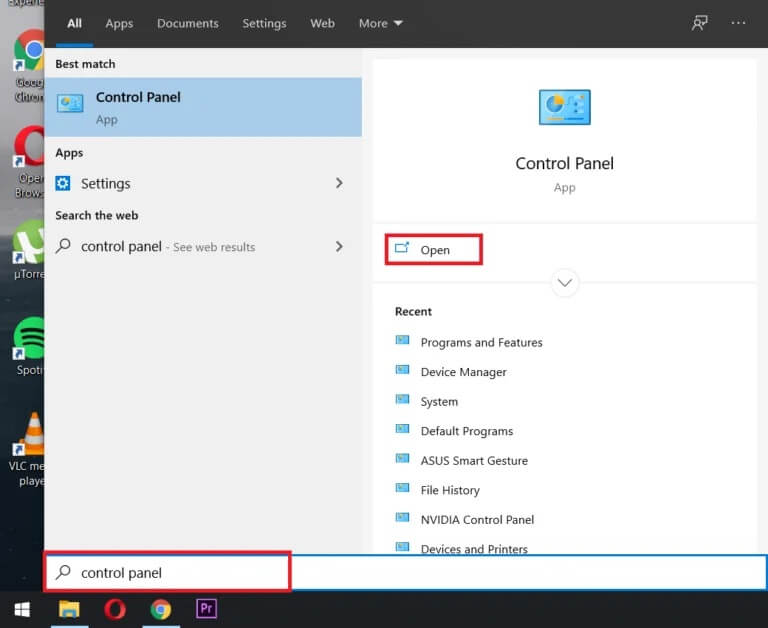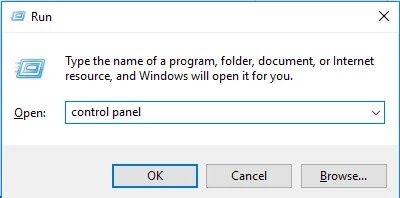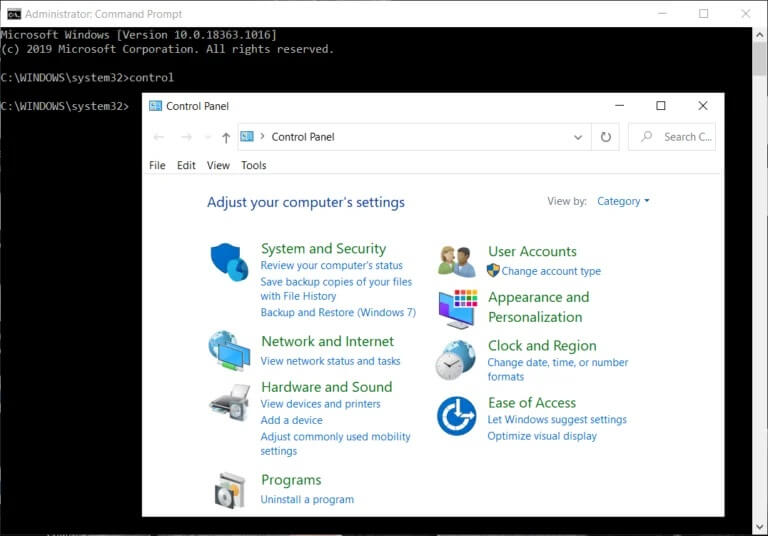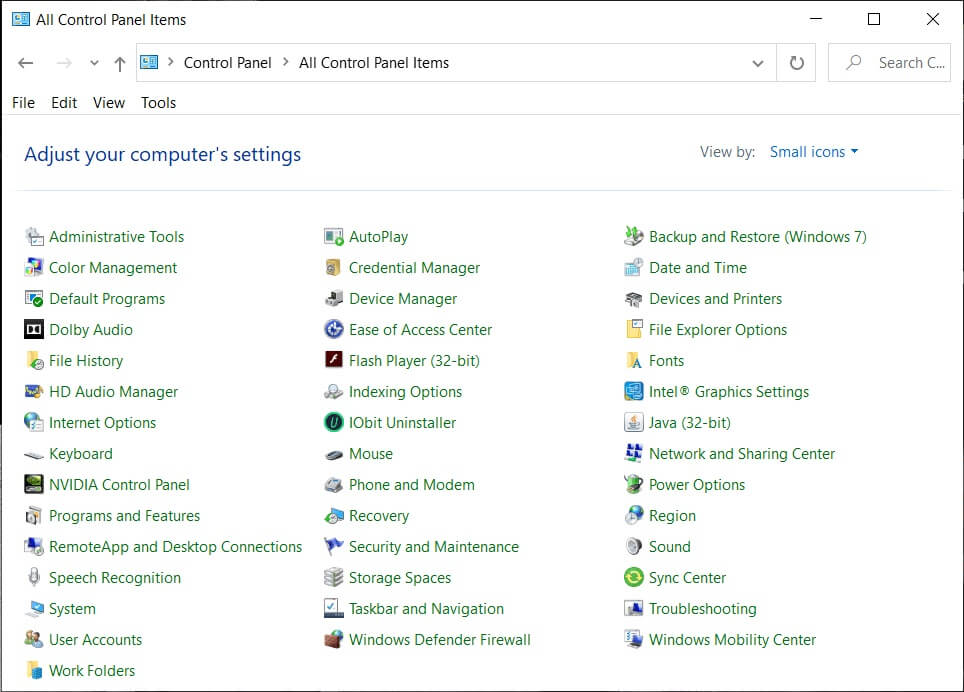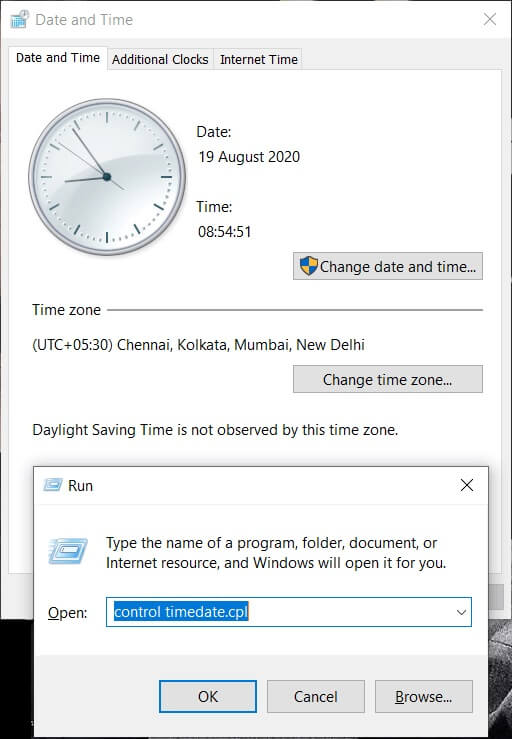So öffnen Sie die Systemsteuerung (Windows 10, 8, 7, Vista und XP)
Was ist die Windows-Systemsteuerung? Die Systemsteuerung steuert, wie alles in Windows aussieht und funktioniert. Es ist eine Softwareeinheit, die die Aufgaben eines administrativen Betriebssystems ausführen kann. Es bietet auch Zugriff auf einige spezifische Softwarefunktionen. Alle Einstellungen bezüglich der Hardware- und Softwarefunktionen Ihres Systems befinden sich in der Systemsteuerung. Was hast du? Sie können Netzwerkeinstellungen, Benutzer, Passwörter anzeigen und ändern, Software in Ihrem System installieren und entfernen, Spracherkennung, Kindersicherung, Desktop-Hintergrund, Energieverwaltung, Tastatur, Mausfunktion usw.
So öffnen Sie die Systemsteuerung (Windows 10, 8, 7, Vista und XP)
Die Systemsteuerung ist der Schlüssel zum Ändern aller Einstellungen in Bezug auf das Betriebssystem und seine Funktionen. Daher ist es wichtig zu wissen, wie Sie die Systemsteuerung in Windows öffnen. In den meisten Windows-Versionen ist die Systemsteuerung sehr leicht zu finden.
1. Öffnen Sie die Systemsteuerung in Windows 95, 98, ME, NT und XP
A. Gehen Sie in das Startmenü.
B. Klicken Sie auf Einstellungen. Wählen Sie dann Systemsteuerung.
C. Das folgende Fenster wird geöffnet.
2. Öffnen Sie die Systemsteuerung in Windows Vista und Windows 7
A. gehe zu Startmenü auf dem Desktop.
B. auf der rechten Seite des Die Liste , du wirst eine auswahl finden Steuerplatine. Klick es an
C. wird Öffnen nächstes Fenster. Manchmal kann auch ein Fenster erscheinen Größer, da es Symbole für jedes Dienstprogramm gibt.
3. Öffnen Sie die Systemsteuerung in Windows 8 und Windows 8.1
A. Stellen Sie sicher, dass Ihre Maus auf die untere linke Ecke des Bildschirms zeigt und klicken Sie mit der rechten Maustaste auf das Startmenü.
B. Das Superuser-Menü wird geöffnet. Wählen Sie Systemsteuerung aus der Liste aus.
C. Das nächste Fenster der Systemsteuerung wird geöffnet.
4. So öffnen Sie die Systemsteuerung in Windows 10
Windows 10 ist die neueste Version des Betriebssystems. Es gibt eine Reihe von Möglichkeiten, wie Sie auf die Systemsteuerung in Windows 10 zugreifen können.
a) Startmenü
Sie können das Startmenü öffnen. Sie sehen die Apps in alphabetischer Reihenfolge aufgelistet. Scrollen Sie nach unten zu W und klicken Sie auf Windows-System. Wählen Sie dann Systemsteuerung.
b) Suchleiste
Neben dem Start-Button finden Sie eine rechteckige Suchleiste. Geben Sie das Bedienfeld ein. Die App wird als die beste Übereinstimmung aufgeführt. Klicken Sie auf die Anwendung, um sie zu öffnen.
c) Bedienbox
Das Feld Ausführen kann auch verwendet werden, um die Systemsteuerung zu öffnen. Drücken Sie Win + R, um das Feld Ausführen zu öffnen. Geben Sie control in das Textfeld ein und klicken Sie auf OK.
Andere Möglichkeiten zum Öffnen der Systemsteuerung
In Windows 10 sind wichtige Applets auch über die Systemsteuerung in der App Einstellungen verfügbar. Abgesehen davon können Sie die Eingabeaufforderung verwenden, um auf die Systemsteuerung zuzugreifen. Öffnen Sie die Eingabeaufforderung und geben Sie "control" ein. Dieser Befehl öffnet die Systemsteuerung.
1. Manchmal, wenn Sie schnell auf ein Applet zugreifen müssen oder ein Skript erstellen, können Sie mit dem entsprechenden Befehl in der Eingabeaufforderung auf einen bestimmten Zugriff zugreifen.
2. Eine andere Möglichkeit besteht darin, GodMode zu aktivieren. Dies ist kein Bedienfeld. Es handelt sich jedoch um einen Ordner, in dem Sie über die Systemsteuerung schnell auf alle Tools zugreifen können.
Ansichten der Systemsteuerung - Klassische Ansicht vs. Kategorieansicht
Es gibt zwei Möglichkeiten, die Applets in der Systemsteuerung anzuzeigen: klassische Ansicht oder Kategorieansicht. Kategorieansichten gruppieren alle Applets logisch und zeigen sie unter verschiedenen Kategorien an. In der klassischen Ansicht werden Symbole für alle Applets einzeln angezeigt. Die Ansicht kann über das Dropdown-Menü in der oberen linken Ecke des Control Panel-Fensters geändert werden. Standardmäßig werden Applets in der Kategorieansicht angezeigt. Die Kategorieansicht bietet zusammenfassende Informationen zu den Apps, die in jeder Kategorie gruppiert sind.
Verwenden Sie das Bedienfeld
Jedes Dienstprogramm der Systemsteuerung ist eine einzelne Komponente, die als Applet bezeichnet wird. Somit ist die Systemsteuerung eine Sammlung von Verknüpfungen für diese Applets. Sie können entweder die Systemsteuerung durchsuchen oder nach einem Applet suchen, indem Sie in die Suchleiste eingeben. Wenn Sie jedoch direkt zum Applet und nicht über die Systemsteuerung wechseln möchten, gibt es einige Befehle der Systemsteuerung. Apps sind Verknüpfungen zu Dateien mit der Erweiterung .cpl. Daher öffnet in einigen Windows-Versionen der Befehl timedate.cpl – control die Datums- und Uhrzeiteinstellungen.